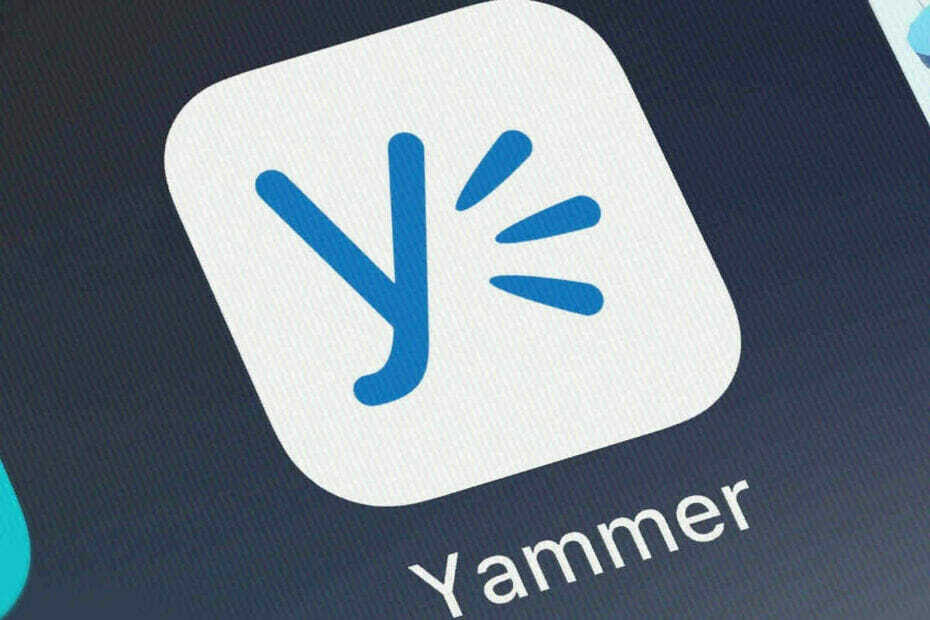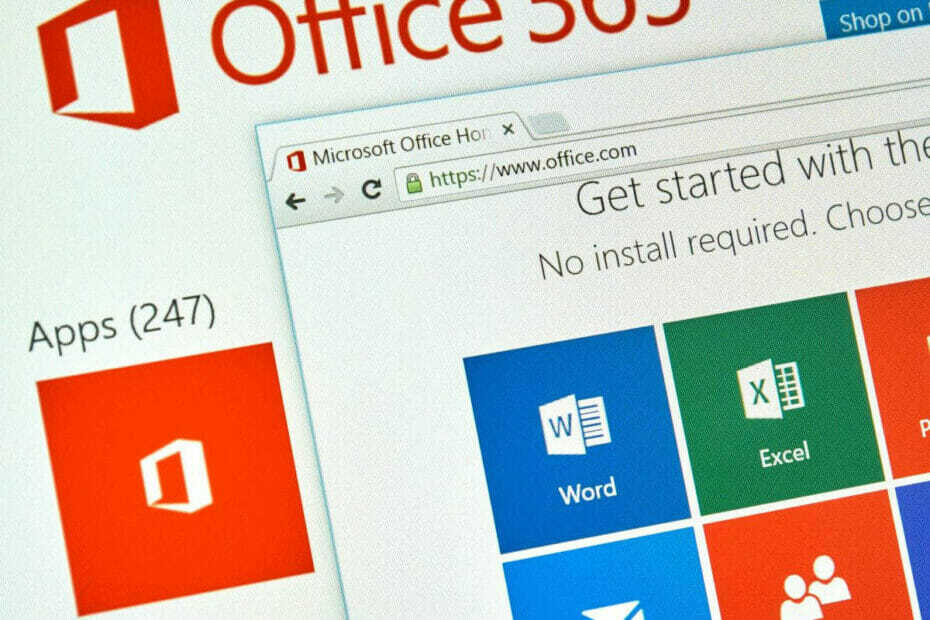Нові функції Visio вражають.
- Тепер ви можете налаштувати свої організаційні діаграми за допомогою нових функцій.
- Оновлення зосереджені на персоналізації вузлів діаграми за допомогою зображень і додаткової інформації.
- Щоб скористатися функціями, вам потрібна ліцензія Visio Plan 1 або Visio Plan 2.
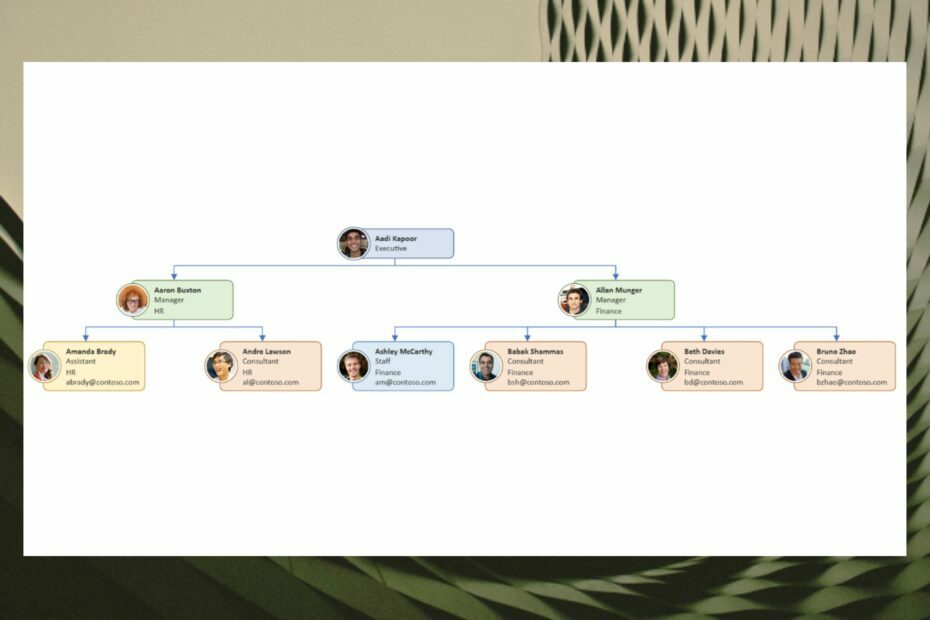
XВСТАНОВИТИ, НАТИСНУВШИ ЗАВАНТАЖИТИ ФАЙЛ
- Завантажте Restoro PC Repair Tool який постачається із запатентованими технологіями (патент доступний тут).
- Натисніть Розпочати сканування щоб знайти проблеми з Windows, які можуть спричиняти проблеми з ПК.
- Натисніть Відремонтувати все щоб вирішити проблеми, що впливають на безпеку та продуктивність вашого комп’ютера.
- Restoro завантажив 0 читачів цього місяця.
Microsoft випустила нові функції, які допоможуть вам швидко створювати та налаштовувати організаційні діаграми у Visio.
Організаційні діаграми (скорочення від організаційних) є ідеальними інструментами для навчання людей структурі команди. Вони дуже корисні для нових людей, особливо тому, що пропонують візуальні підказки в ієрархії вашої компанії.
Але вони також можуть бути використані для реструктуризації вашої компанії або навіть для ініціатив найму. Тож навчитися створювати та налаштовувати організаційну діаграму може бути дуже цінним активом.
Протягом деякого часу, Visio став дуже зручним інструментом щоб створити такі організаційні діаграми, і технічний гігант Редмонда тихенько інвестував ресурси, щоб забезпечити бездоганну роботу. Тому ці нові функції дуже вітаються.
Майте на увазі, що нові функції доступні для тих, хто має ліцензію Visio Plan 1 або Visio Plan 2. Без зайвих слів, давайте приступимо до цього!
Ось як ви можете створювати та налаштовувати організаційні діаграми за допомогою нових функцій Visto
Створіть свою організаційну діаграму за допомогою панелі завдань «Форматувати організаційну діаграму».
- Натисніть на Форматувати організаційну діаграму нижче Організаційна схема вкладка
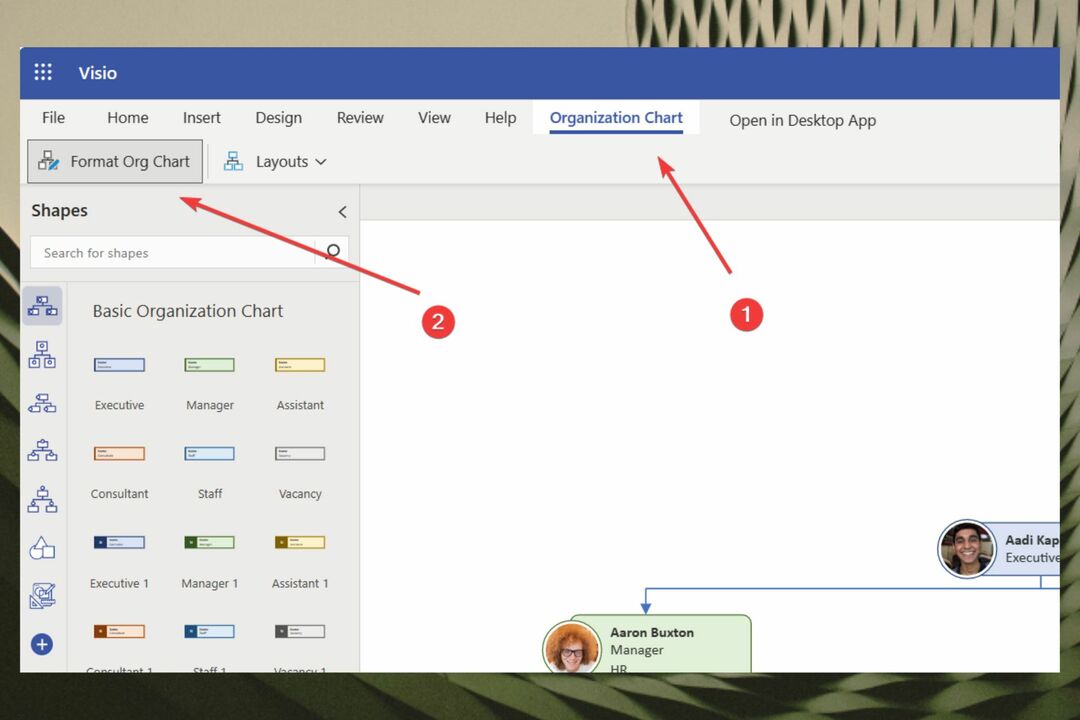
- Праворуч відкриється діаграма «Формат організації».
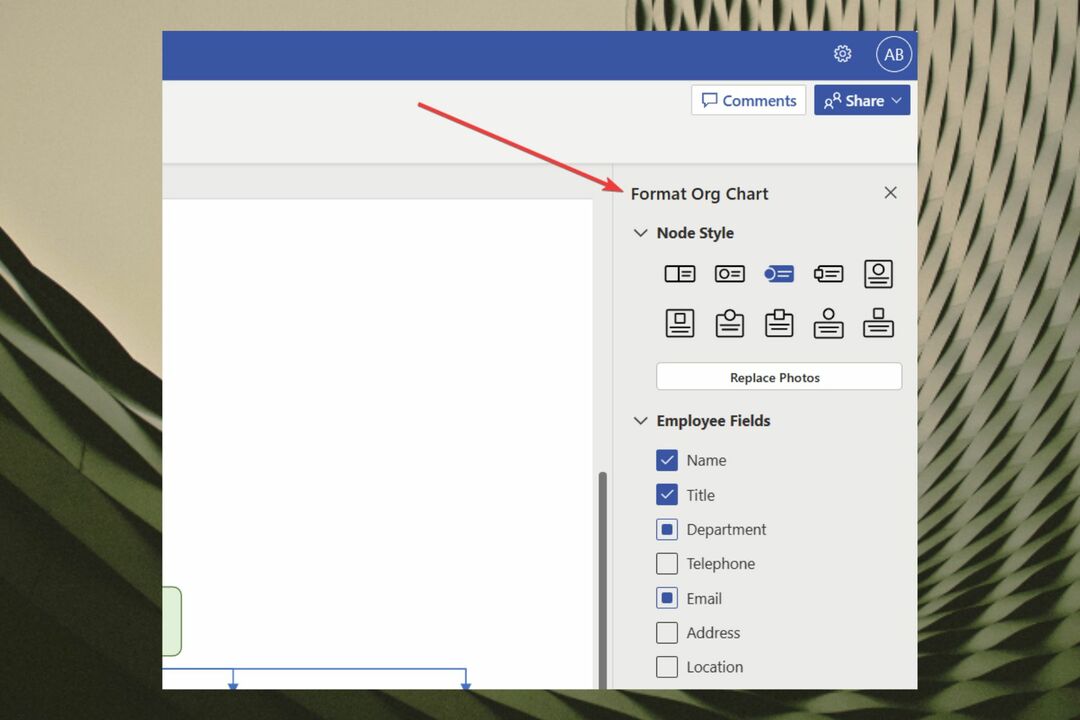
- Після відкриття ви можете створити діаграму з різними полями та деталями, як ви можете бачити нижче
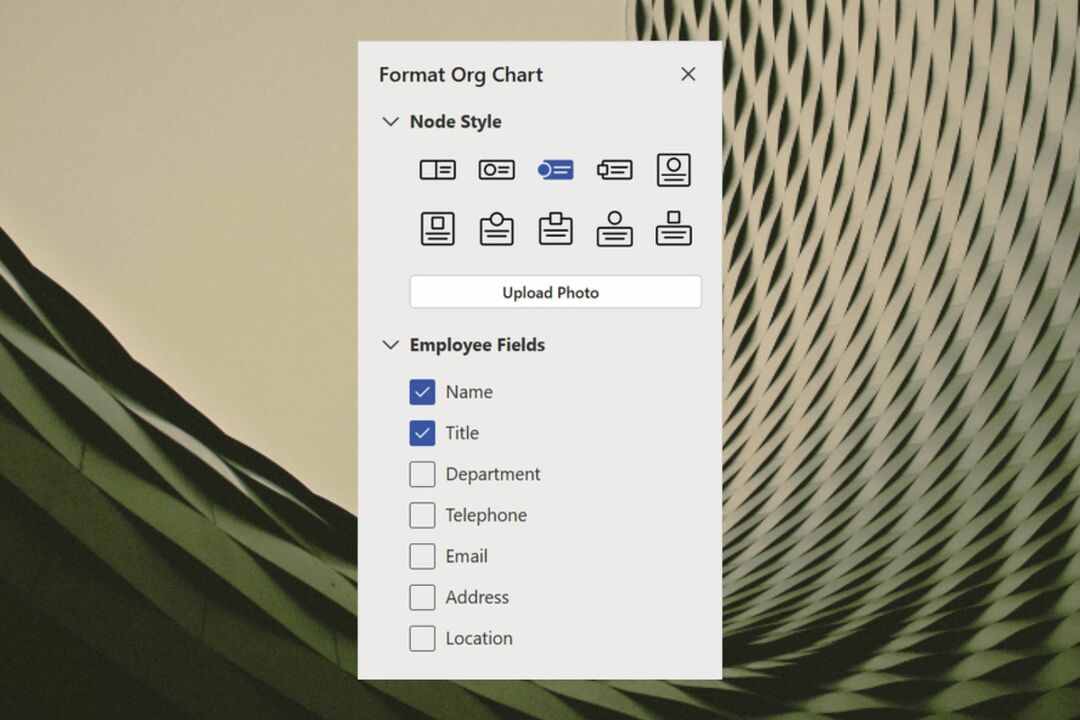
Налаштуйте свою організаційну діаграму за допомогою функції «Змінити стиль вузла».
- Перейти до Стиль вузла на панелі завдань і натисніть на нього
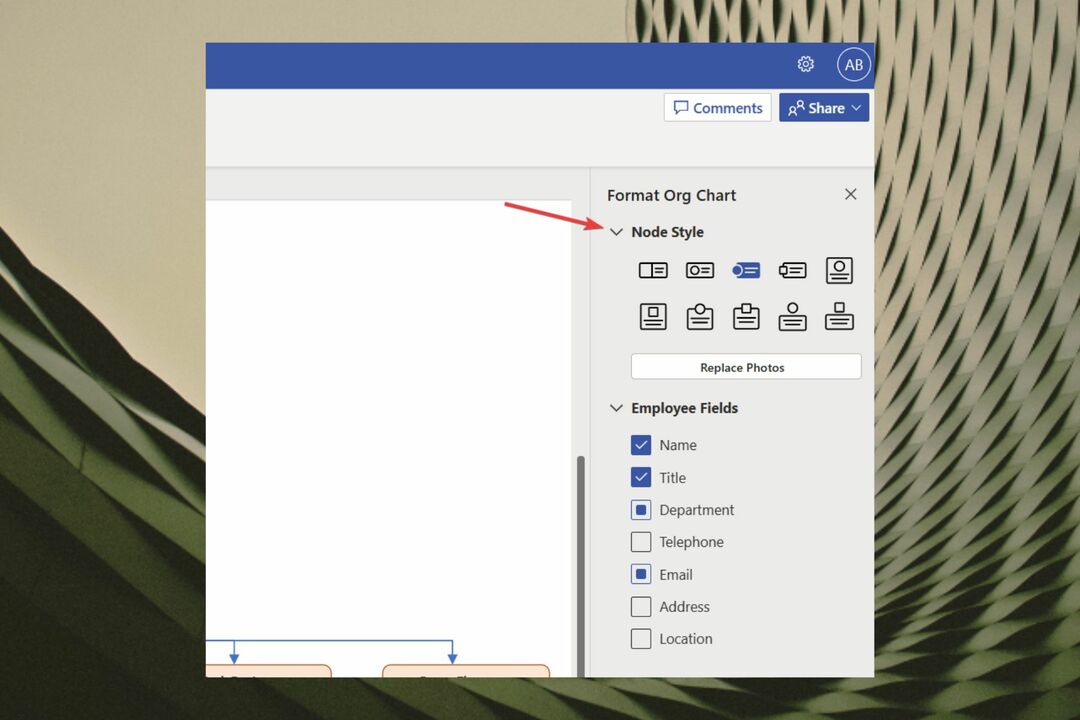
- Виберіть свій варіант
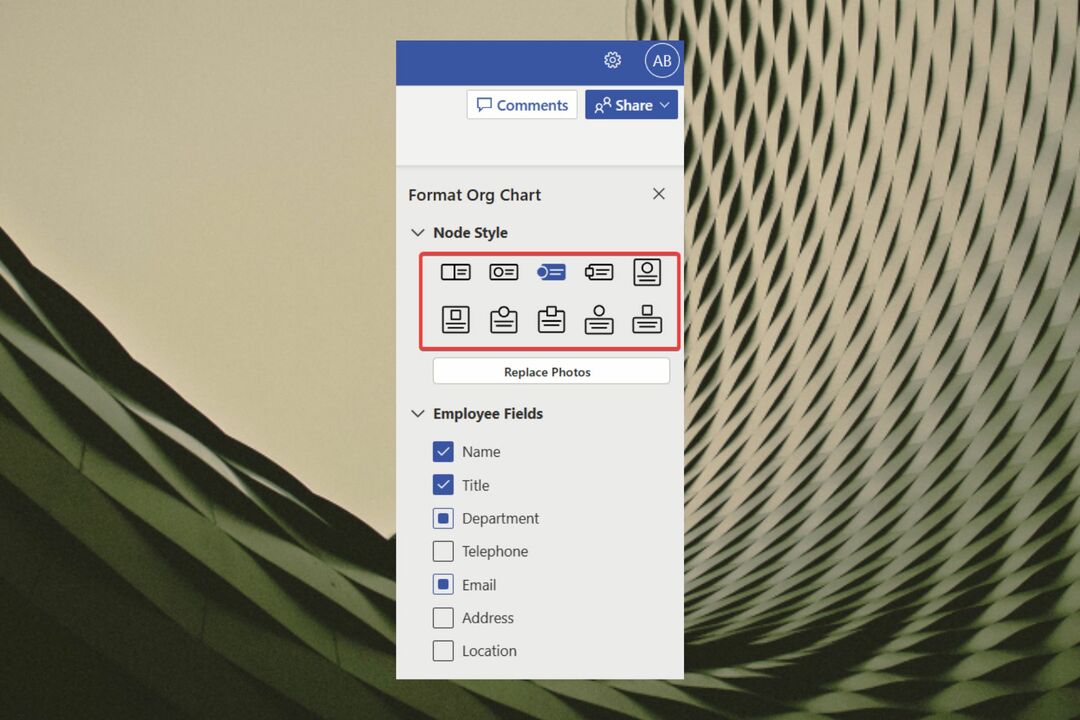
- Організаційна діаграма автоматично оновиться з новою опцією
Персоналізуйте свою діаграму за допомогою функції «Вставити фотографію співробітника».
- Натисніть на Завантажити фото кнопку
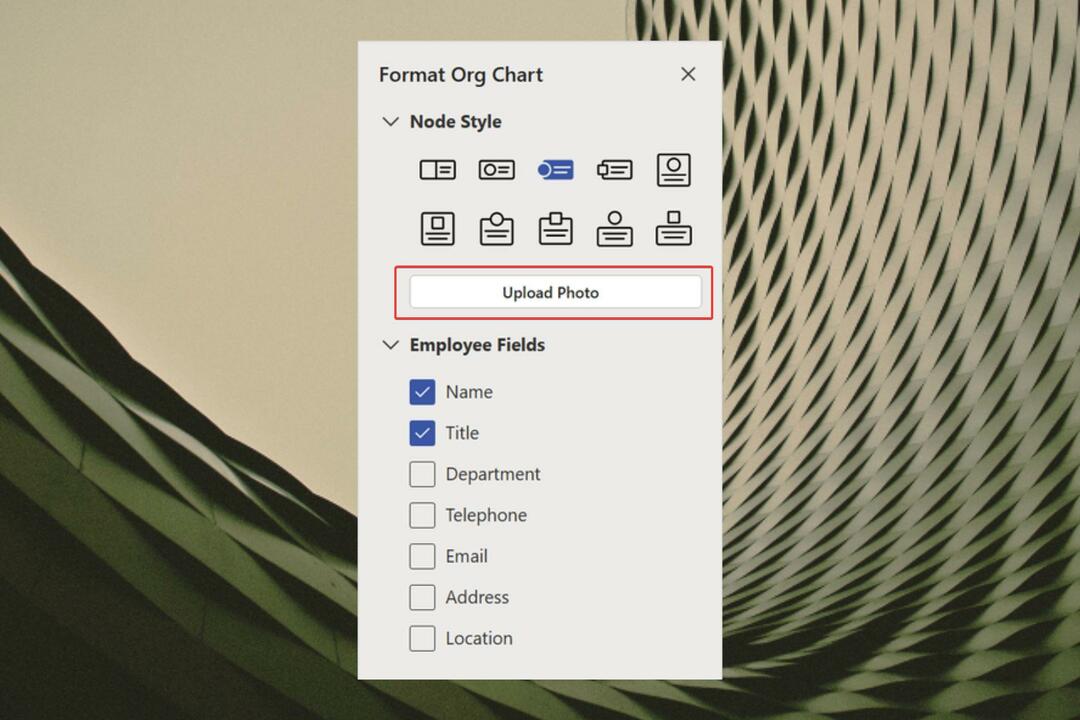
- Виберіть одну або кілька фотографій
- Додайте їх до своєї організаційної схеми
Додайте інформацію про співробітника за допомогою полів Додати додаткового співробітника
- Перейти до Поля для співробітників варіант
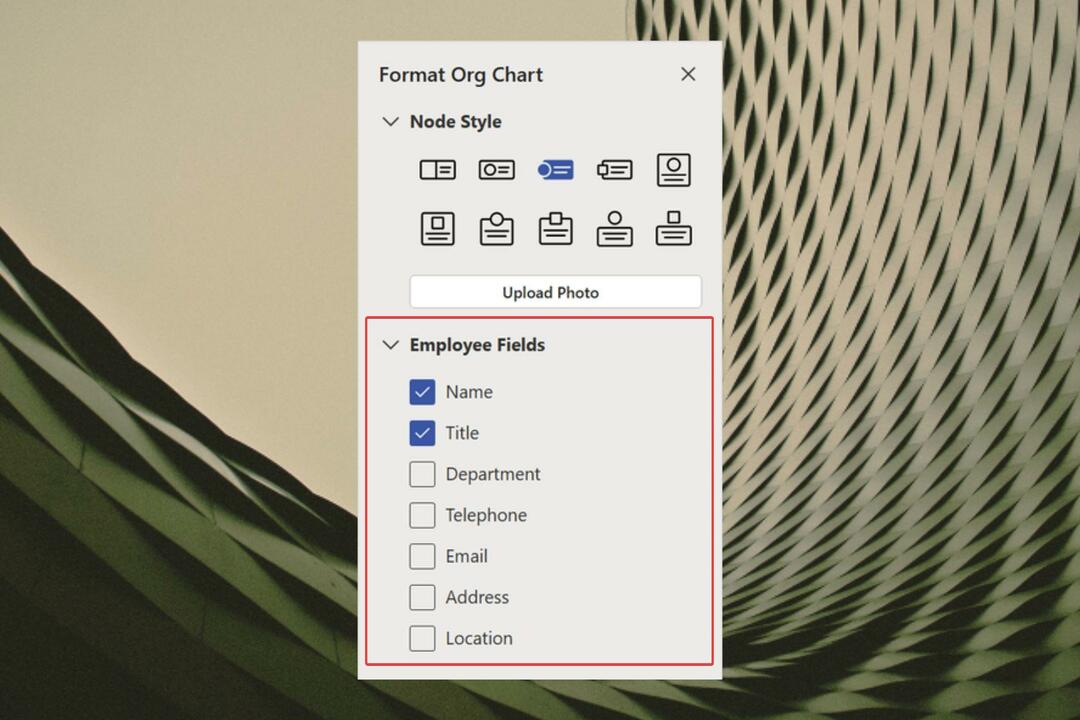
- Там виберіть поля, які потрібно додати до організаційної діаграми
Створіть робочі ієрархії у своїй організаційній діаграмі за допомогою функції «Додати дочірні примітки».
- Наведіть курсор на будь-який вузол вашої організаційної діаграми
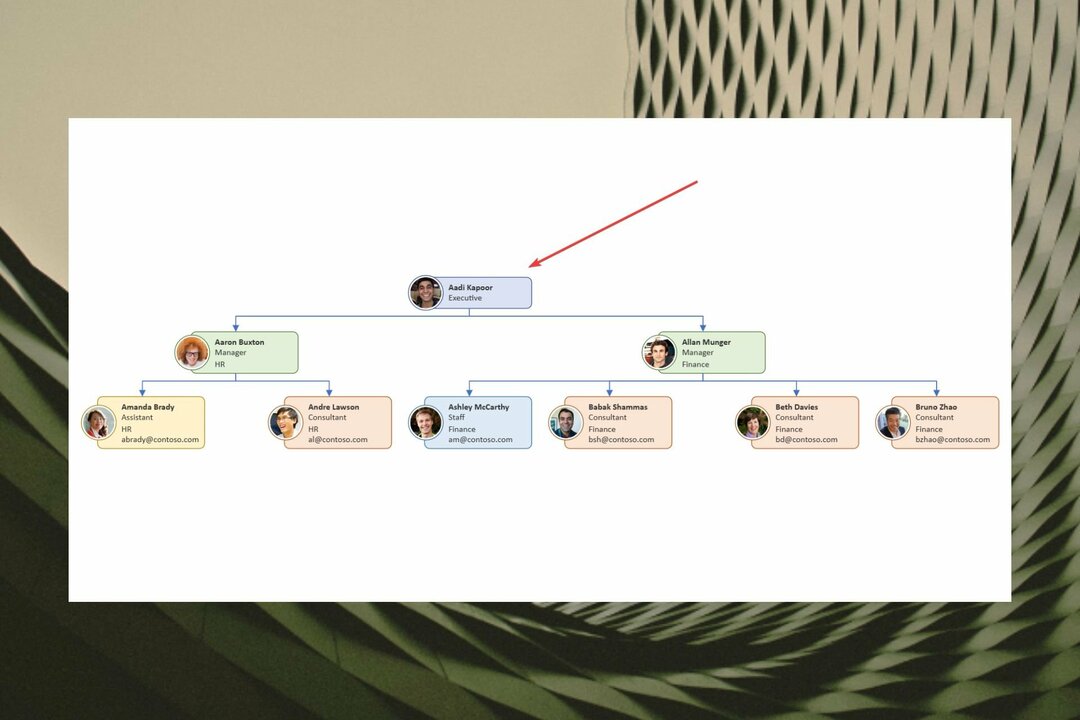
- Коли з’явиться кнопка «+», натисніть її
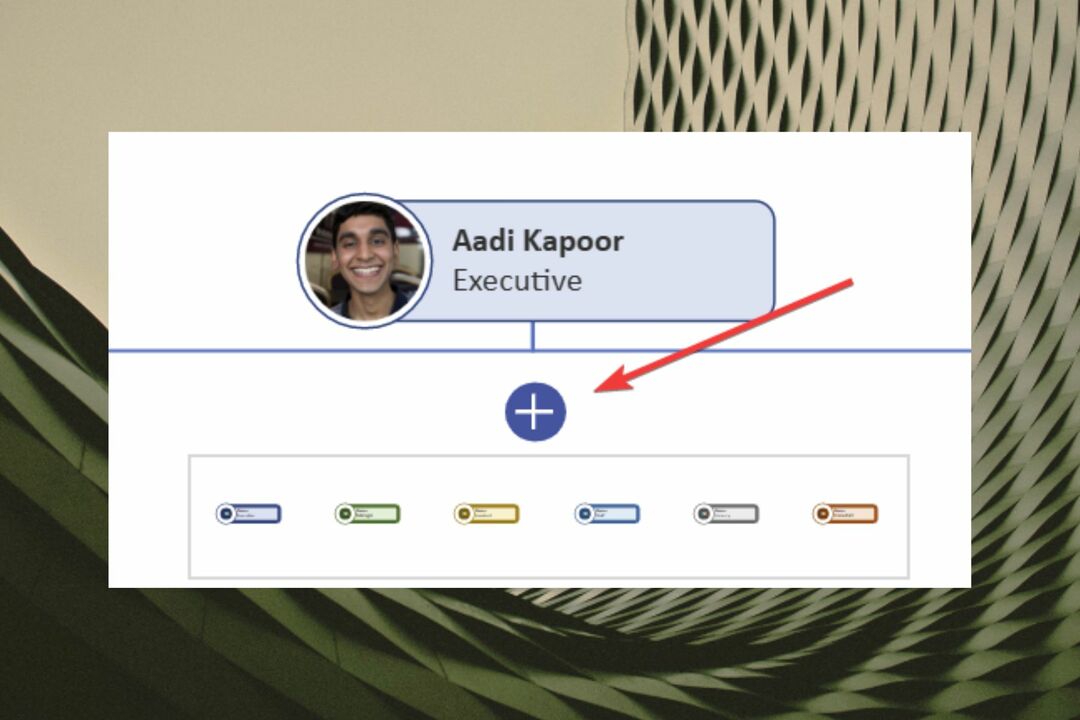
- Додайте дочірню примітку
З’єднайте всі свої вузли за допомогою функції Snap Together
- Виберіть вузол, який потрібно зв’язати
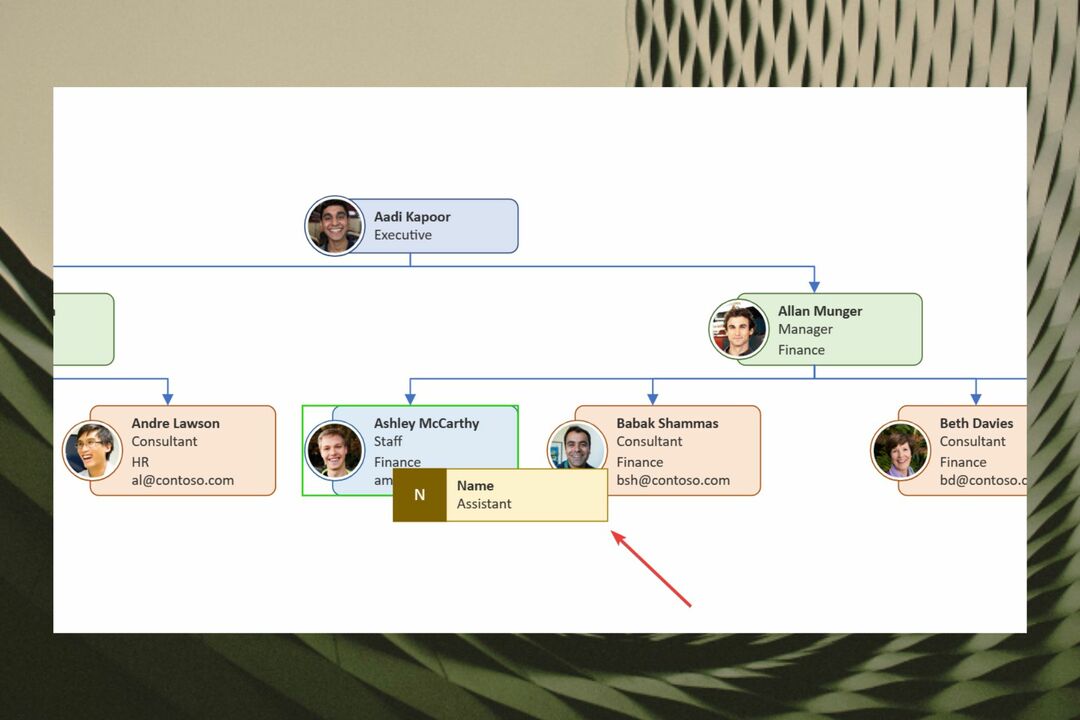
- Наведіть курсор на вузол, щоб з’єднати їх у вашій організаційній діаграмі
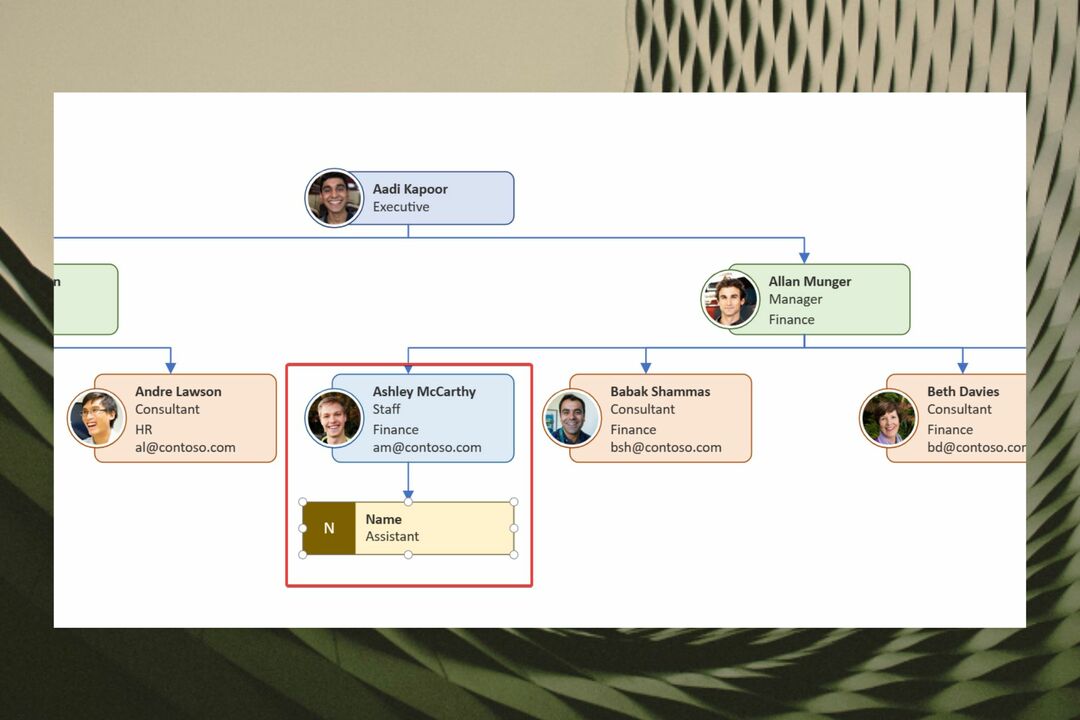
Нові функції Visio призначені для налаштування. Наприклад, нова функція «Форматувати організаційну діаграму» дозволяє виконувати багато речей. Ви можете змінювати форму організаційної діаграми, завантажувати фотографії та навіть додавати поля для співробітників до наявних фігур.
За допомогою функції «Змінити стиль вузла» ви можете змінити стиль фігур у організаційній діаграмі. Ви також можете створити візуальні підказки, щоб підкреслити ієрархію роботи. Наприклад, ролі керування можуть бути представлені вузлами значків, тоді як ролі помічників можуть бути представлені вузлами розгортання.
Функція «Вставити фотографію співробітника» дозволяє завантажувати кілька фотографій одночасно, а потім керувати ними в організаційній діаграмі.
Функція «Додати додаткові поля для співробітників» говорить сама за себе, але у вас є багато полів на вибір. Наприклад, ви можете персоналізувати свою організаційну діаграму Visio за допомогою такої інформації, як відділ, електронна адреса, адреса, місцезнаходження та телефон.
Зважаючи на це, Visio безперечно є інструментом, який необхідно мати будь-якій організації, і це безумовно один із найкращих варіантів, якщо ви маєте справу з керуванням роботою та робочими процесами.
Наразі Visio є частиною пакету Office, і, як і всі продукти Microsoft, він найкраще працює в операційних системах Windows. Однак, якщо ви користувач Mac, на платформі є чудові альтернативи цьому продукту.
Ви працюєте з блок-схемами? Ви використовуєте Visio? Ви в захваті від цих нових функцій? Повідомте нам у розділі коментарів нижче.
Виникли проблеми? Виправте їх за допомогою цього інструменту:
СПОНСОРОВАНО
Якщо наведені вище поради не допомогли вирішити вашу проблему, на комп’ютері можуть виникнути глибші проблеми з Windows. Ми рекомендуємо завантаження цього інструменту відновлення ПК (оцінка «Чудово» на TrustPilot.com), щоб легко їх вирішити. Після встановлення просто натисніть Розпочати сканування кнопку, а потім натисніть на Відремонтувати все.